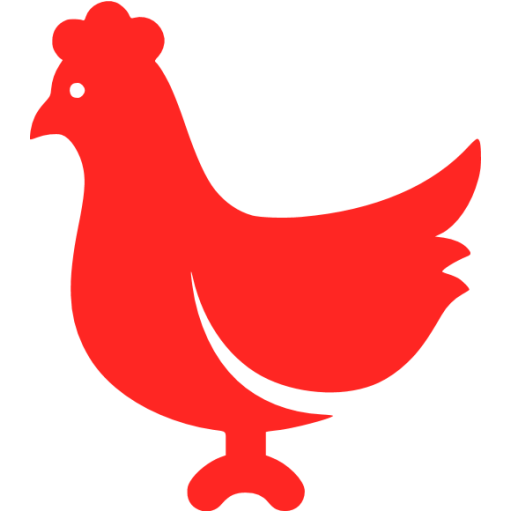# 通过Travis自动部署Vue项目
# travis 是什么
Travis CI 提供的是持续集成服务(Continuous Integration,简称 CI)。它绑定 Github 上面的项目,只要有新的代码,就会自动抓取。然后,提供一个运行环境,执行测试,完成构建,还能部署到服务器。
持续集成指的是只要代码有变更,就自动运行构建和测试,反馈运行结果。确保符合预期以后,再将新代码"集成"到主干。
持续集成的好处在于,每次代码的小幅变更,就能看到运行结果,从而不断累积小的变更,而不是在开发周期结束时,一下子合并一大块代码。
# 名词解释
持续集成(每次提交代码的时候,都进行构建、测试等)
持续交付(代码通过测试后,将其部署到测试环境)
持续部署(代码通过测试后,将其部署到生产环境)
# 为什么需要自动部署
比如我们现在开发一个组件库,里面涉及一个文档(静态网页)
npm run docs:build- 推送至gh-page分支
add commit push
这几步完全可以使用自动化部署,今天采用git仓库和Travis CI实现自动化部署,把文章发布的工作交给Travis CI去完成,我们只专心创作就行。
# 具体流程大纲
- 脚手架一个项目并GitHub托管(自动部署貌似现在支持码云⭐)
- 上Travis (opens new window)官网配置仓库
- 生成GitHub令牌Access Token (opens new window)
- 在Travis配置token
- Vue项目根目录创建并配置.travis.yml文件
- 推送触发编译生成分支gh-pages
- 仓库开启分支GitHub page功能,分支选址gh-pages
- push到仓库就会触发Travis CI 的自动构建
# Travis配置token
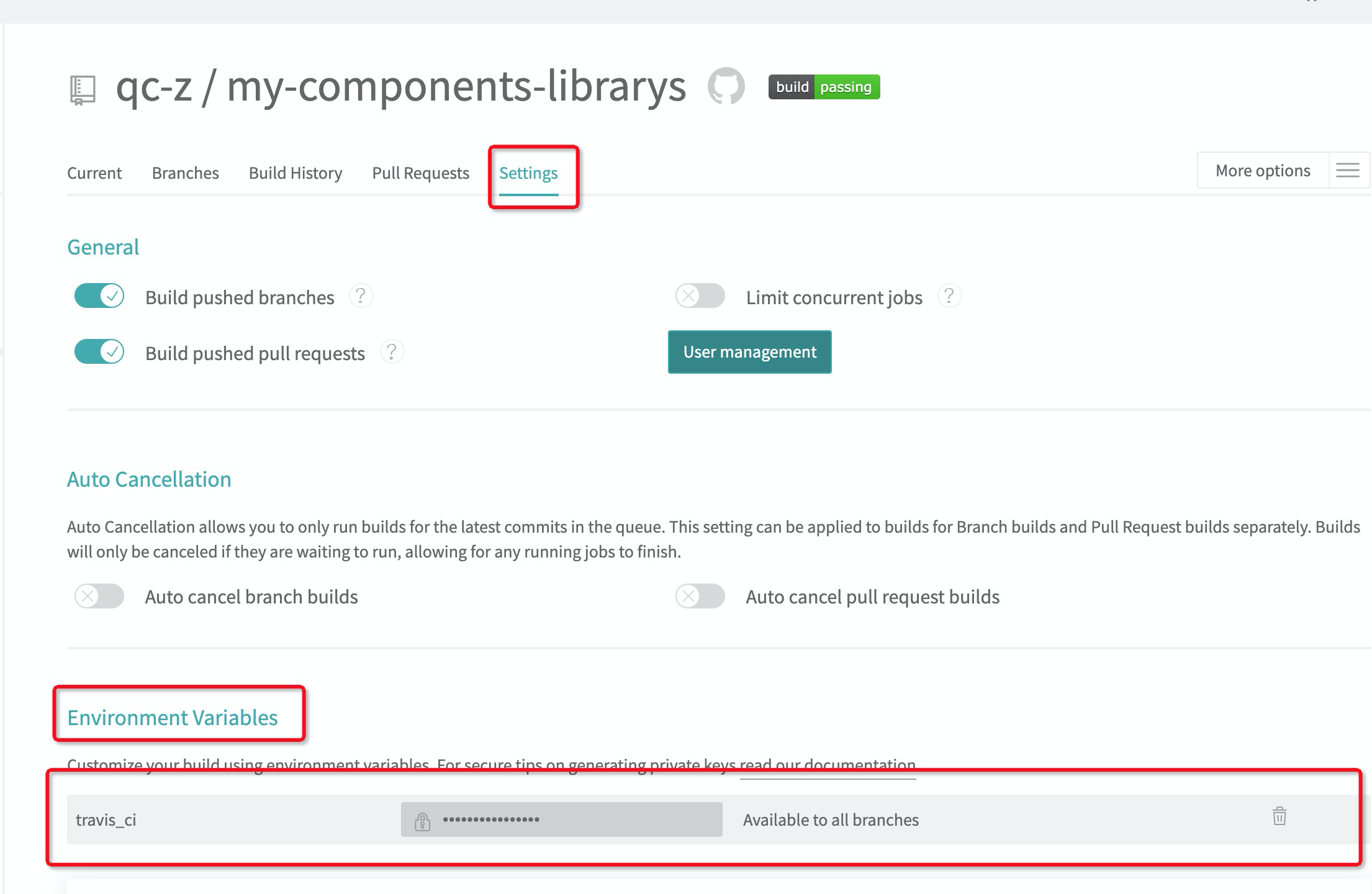
# github生成key
- 只需要勾上repo 其他随意
- 生成后第一时间复制key,页面刷新就没了
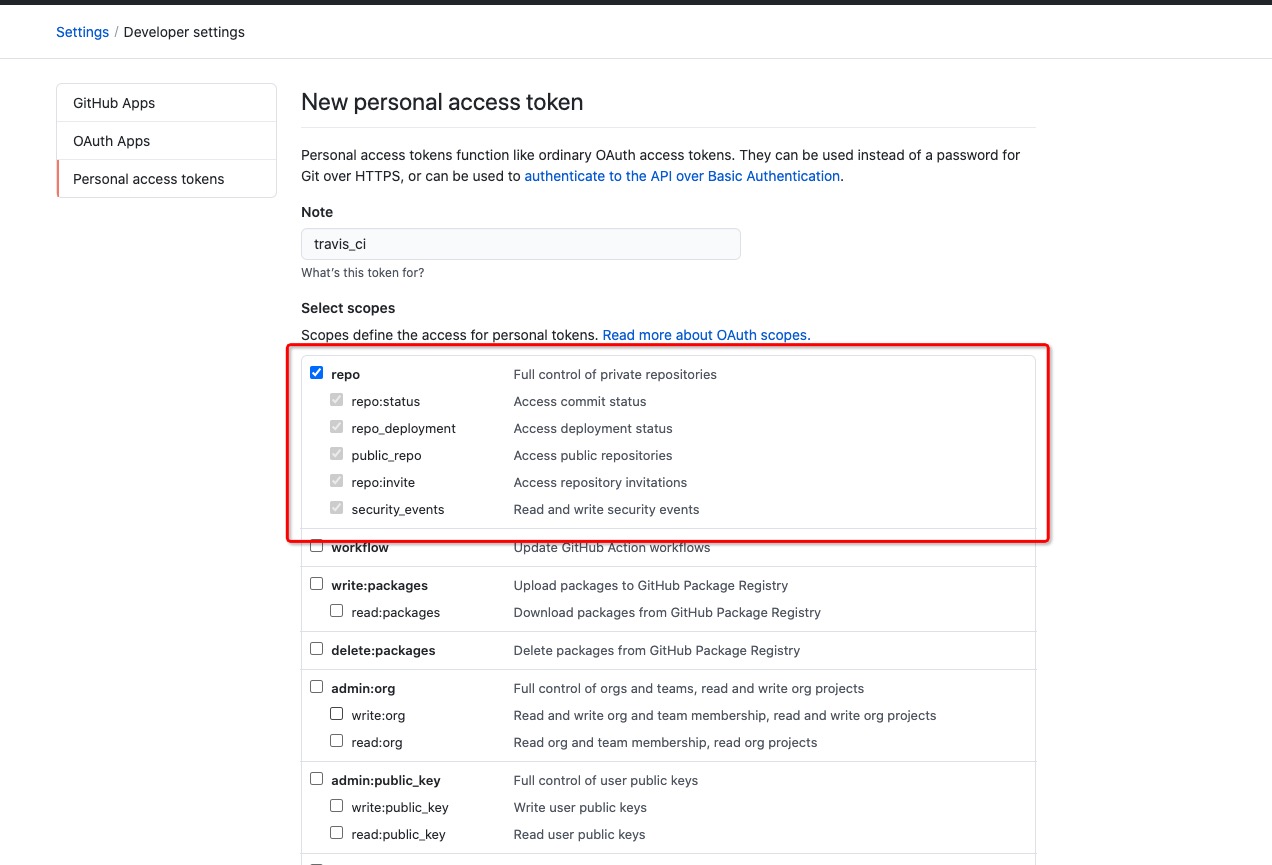
# 创建.travis.yml配置文件
# 指定语言及版本
language: node_js
node_js:
- "10"
# 安装项目包
install:
- npm install
- npm add node-sass
# 运行脚本
script:
- npm run docs:build
# 自动化编译推送GitHub
deploy:
provider: pages
skip-cleanup: true
github-token: $travis_ci # travis setting 中的环境变量 GITHUB_TOKEN
local-dir: ./web/my-components-librarys # 根据情况自定义到静态文件输出目录
target-branch: gh-pages # 构建后的静态资源提交到这个分支
verbose: true
on:
branch: master # 触发自动化部署的分支
1
2
3
4
5
6
7
8
9
10
11
12
13
14
15
16
17
18
19
20
21
22
23
24
25
26
2
3
4
5
6
7
8
9
10
11
12
13
14
15
16
17
18
19
20
21
22
23
24
25
26
# 记录一点心得(踩坑)
一不注意就能折腾半天
.travis.yml文件配置注意点
- 一开始用了yarn 报了一些依赖包下载不了的错,如果遇到这种情况更换npm
- 在install完之后加一句(如果项目依赖node-sass)
npm add node-sass
token令牌在GitHub个人设置下的
- Developer settings
- Personal access tokens
- new token
- 随便命名及勾选repo
- 记得保存下来(页面刷新就没了)
Travis官网配置token令牌
- 在左边的My Repositories加号打开对应的仓库及设置
- 在Environment Variables中添加自己的token令牌
- 在.travis.yml配置文件中使用在官网添加的token令牌
- token名字要跟环境变量github-token配置的一致
开启仓库分支的GitHub page功能
- 在自己的仓库首页选择setting
- 在下面有个GitHub Pages
- 在None选项中选择gh-pages分支 Save一下
- 页面刷新后回到这个位置会看到有个可以访问的地址(github部署需要时间 需要等一小会)